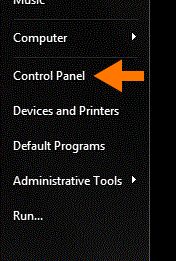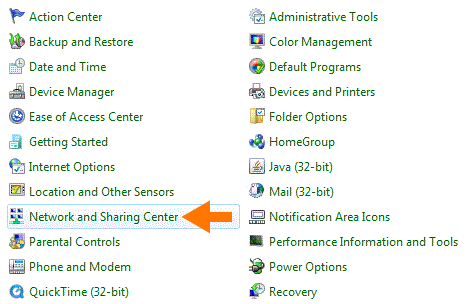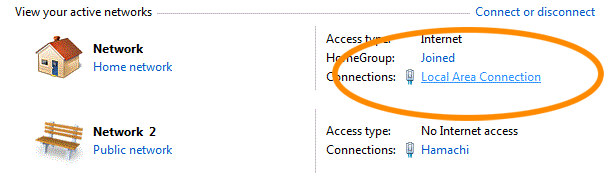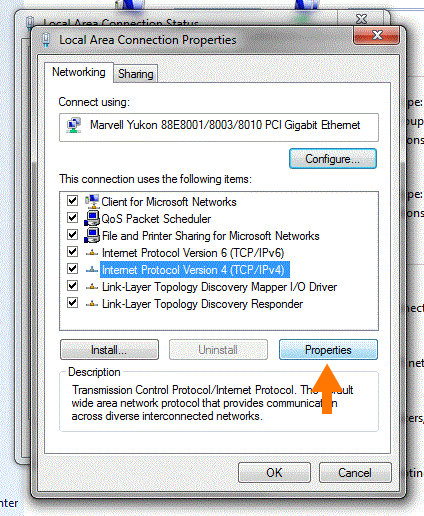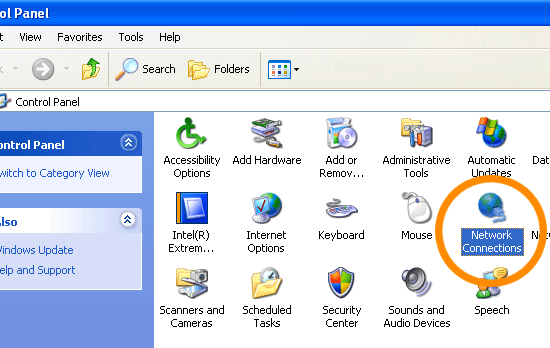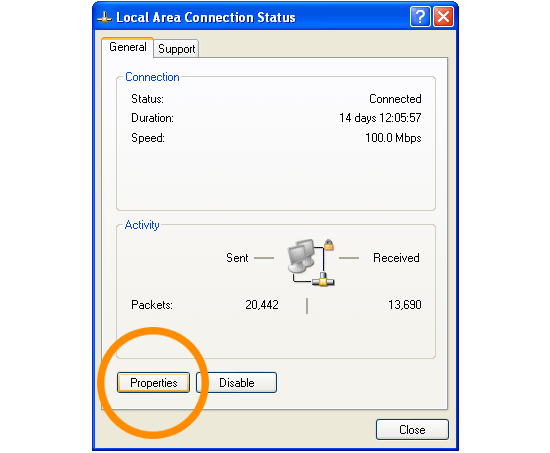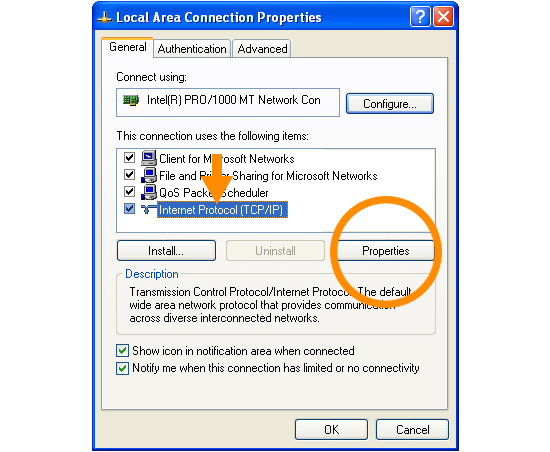நாம் எங்கு வசித்தாலும் வீட்டு கணினியின் இணையத்தையும் இணையதளங்களையும் வெகு எளிதாக மேலாண்மை செய்யலாம் . முக்கியமாக நமது குழந்தைகள் இதர தளத்திற்கு செல்லவிடாமல் தடுக்கலாம். அப்படியே குழந்தைகள் தடுக்கப்பட்ட தளங்களைப் பார்த்தாலும் அது உங்களுக்கு மடல் அனுப்பிவிடும்.அது மட்டும் அல்ல, இவை விரைவான இணைய பாவனைக்கும் உதவுகின்றன.
நாம் எங்கு வசித்தாலும் வீட்டு கணினியின் இணையத்தையும் இணையதளங்களையும் வெகு எளிதாக மேலாண்மை செய்யலாம் . முக்கியமாக நமது குழந்தைகள் இதர தளத்திற்கு செல்லவிடாமல் தடுக்கலாம். அப்படியே குழந்தைகள் தடுக்கப்பட்ட தளங்களைப் பார்த்தாலும் அது உங்களுக்கு மடல் அனுப்பிவிடும்.அது மட்டும் அல்ல, இவை விரைவான இணைய பாவனைக்கும் உதவுகின்றன.அனுமதி பெற்ற தகவல்களை மட்டும் பார்க்கும் நுட்பத்துடன் கவர்ச்சி விளம்பரங்கள், மால்வேர், பிஷ்ஷிங், கணினி தாக்குதல்கள், மற்றும் பாட்நெட் ஹேக்கர்களிடம் இருந்து பாதுகாப்பை உங்கள் கணினிக்கு அளிக்கிறது. இவ் இலவச சேவை பற்றி விரிவாக பார்ப்போம்.

Open DNS
Domain Name System என்பது கணினிகள், சேவைகள், அல்லது இணையம் அல்லது ஒரு தனியார் வலையமிப்பில் இணைப்புற்றிருக்கும் எந்த வள ஆதாரங்களுக்கும் வரிசைக்கிரமமாய் பெயரிடும் முறைமையாகும். பங்கேற்கும் உறுப்புகள் ஒவ்வொன்றுக்கும் ஒதுக்கப்படும் Domain பெயர்களுடன் இது பல்வேறு தகவல்களை தொடர்புபடுத்துகிறது.
குறிப்பாக நமக்கு பொருள்புரிவதாக இருக்கும் களப் பெயர்களை, இவை இணைய உலகளாவிய வகையில் அடையாளம் காணும் வலையமைப்பு சாதனங்களுக்கு புரிகிற எண் அடையாளங்களாக இது மொழிபெயர்க்கிறது. மனிதருக்கு எளிதான கணினி வன்பொருகளை இணைய முகவரிகளாக மொழிபெயர்ப்ப்பது இதன் பணி. உதாரணமாக www.computercollege.com என்பது 174.37.222.210 என்கிற எண்ணாக மொழிபெயர்க்கப்படுகிறது.
உங்கள் சேவை வழங்குனரின் Servers அதிகளவான கோரிக்கைகளை சந்திக்கும் போது உங்கள் இணைய இணைப்பின் வேகத்தை அதிகரிப்பதிலும் இவை உதவுகின்றன. ஆசியாவில் இதன் சர்வர்கள் சிங்கப்பூரில் உள்ளன. இவை அதிகளவான கொள்ளளவை கொண்டு இருப்பதால் உள்ளூர் serverகளை விட விரைவானவை.
இனி பாதுகாப்பு பற்றி பார்க்கலாம். வீட்டிலும், அலுவலகத்திலும் , இணைய தள சென்டர்களிலும் இணையத்தை பயன்படுத்துபவர்கள் சிலருக்கு இணையதள பாதுகாப்பு என்பது கேள்விக்குறிதான்.
ஒரு வீட்டில் குழந்தைகளை விளையாட்டு மற்றும் X தளங்களுக்கு தளங்களிற்கு செல்லாத வகையில் தடை செய்ய முயன்று அதற்கான தனி மென்பொருட்களை பணம் கட்டியும் பயன்படுத்துவோம். சில நேரங்களில் அந்த மென்பொருள் நாம் செல்லவேண்டிய இணைய தளங்களையும் தடுத்து நிறுத்திவிடும்.
இணையத்தை பாதுகாப்பான முறையிலும் அதே சமயத்தில் தடுக்கப்பட்ட இணைய தளங்களை யராவது பார்க்க முயற்சித்தாலும் உடனே நம்முடைய முகவரிக்கு மின்னஞ்சல் வந்துவிடும் இந்த ஓபன்டிஎன்எஸ்.
இந்த ஓபன்டிஎன்எஸ் மென்பொருளை எளிதாக எல்லா இடத்திலும் பயன்படுத்தலாம்.
வீட்டுக்கணினி, அலுவலக கணினி போய் பெரிய நிறுவனங்களில் திசைவி(ரவுட்டர்)க்களில் பயன்படுத்தி ஒட்டுமொத்த நெட்வொர்க்களையும் பாதுகாப்பாக பயன்படுத்தலாம் இந்த ஓபன் டிஎன்எஸ்சை தனியாளர் கணிப்பொறிகளில் ஆரம்பித்து எல்லாரும் பயன்படுத்தலாம். பாதுகாப்பாக இருக்கலாம்.
வீட்டுக்கணினி, அலுவலக கணினி போய் பெரிய நிறுவனங்களில் திசைவி(ரவுட்டர்)க்களில் பயன்படுத்தி ஒட்டுமொத்த நெட்வொர்க்களையும் பாதுகாப்பாக பயன்படுத்தலாம் இந்த ஓபன் டிஎன்எஸ்சை தனியாளர் கணிப்பொறிகளில் ஆரம்பித்து எல்லாரும் பயன்படுத்தலாம். பாதுகாப்பாக இருக்கலாம்.
இந்த OPEN DNS ஐ பயன்படுத்துவதால் என்ன லாபம்?
சிறப்பம்சங்கள் : Content filtering எனும் தேர்வு வசதியும் உண்டு. இதன் வழியாக ஒரு செய்தியில் ஆபாச செய்திகள் இருந்தால் அவற்றையும் முடக்கிவிடும். அதேபோல் இந்த Open DNS தளத்தில்
Content filtering வசதியில் 5 தேர்வுகள் உண்டு.
அதாவது High என்ற தேர்வில் பாதுகாப்பு பலமாக இருக்கும். குறிப்பிட்ட இணைய தளங்களை தவிர வேறு எந்த தளத்திற்கும் செல்ல இயலாது. சாட், விவாதகளம், கேம்ஸ், சமூக இணையதளங்கள், கேம்ப்ளிங், ஆல்கஹால், இப்படி 27 வகையான தளங்களில் உள்ளே நுழைய முடியாது.
அடுத்து உள்ள Modurate, , Low, None, , என்று படிப்படியாக தேவையான அளவு பாதுகாப்புகளை அளித்துவருகின்றன.
இதில் முக்கியமாக custom என்ற இடத்தில் நமக்கு ஏற்றவாறு எந்த அடிப்படையிலான தளங்களை தடுக்கவேண்டும் என்ற கொடுத்துவிட்டால் போதும்.
அட இவ்வளவு பாதுகாப்பு நிறைய விஷயத்தை எப்படி பயன்படுத்துவது??
இதோ அதற்கான வழிமுறைகள் https://www.opendns.com/dashboard/create
இந்த தளத்திற்கு போய் உடனே ஒரு கணக்கு துவங்கிடுங்க.....
BENEFITS:
Inbound malware protection
Threat intelligence
Outbound bot net protection
Phishing protection
இதனுடன் வருகின்ற IP Updater கட்டாயம் கணனியில் நிறுவப்பட வேண்டும். இதன் மூலம் மட்டுமே உங்கள் மாறும் IP கண்காணிக்கப்பட்டு கட்டுப்படுத்தப்படும்
- இச்சேவையில் 30 மில்லியன் மக்கள் அதாவது மொத்த இனைய பாவனையாலர்களில் 1 % இணைந்துள்ளனர்.
அதிகரித்து வரும் இணைய பாதுகாப்பு சம்மந்தமான சவால்களை வெற்றி கொள்வதில் இவற்றின் பங்களிப்பு அவசியமானது.
விண்டோஸ் 7 பாவனையாளர்கள் கணணியை மாற்றி அமைக்கும் முறை:
Configuration for Windows 7
- Click the Start Orb, then select Control Panel.
- Click on Network and Sharing Center.
- Click on your primary connection or Local Area Connection under 'Active Networks.'
- Click the Properties button.
- Highlight 'Internet Protocol Version 4' and click Properties.
- Click the radio button 'Use the following DNS server addresses:' and type in OpenDNS' addresses in the Preferred DNS server and Alternate DNS server fields.
- Click OK button, then the Close button, then Close again. Finally, close the Network and Sharing Center window.
4. Click the Properties button.
Windows 7 may prompt you for permission to make network setting changes.
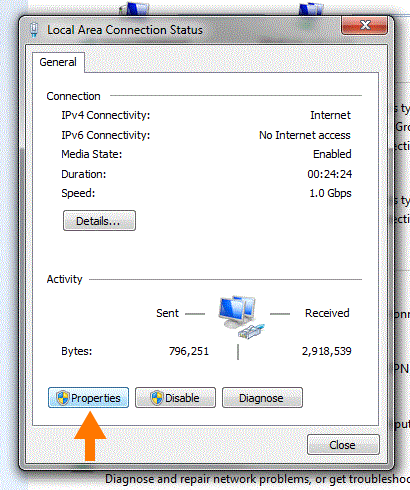
6. Click the radio button 'Use the following DNS server addresses:' and type in OpenDNS' addresses in the Preferred DNS server and Alternate DNS server fields.
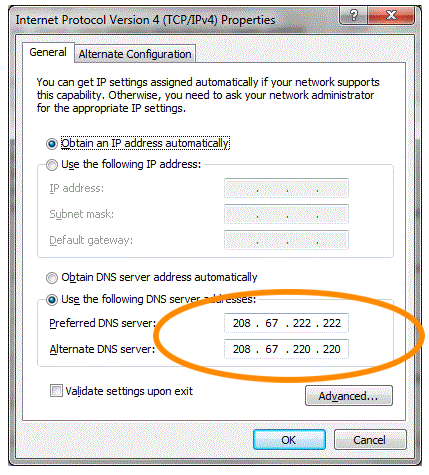
7. Click OK button, then the Close button, then Close again. Finally, close the Network and Sharing Center window.
=====================================================================
விண்டோஸ் XP பாவனையாளர்கள் மாற்றி அமைக்கும் முறை:
1. Select Control Panel from the Start menu.
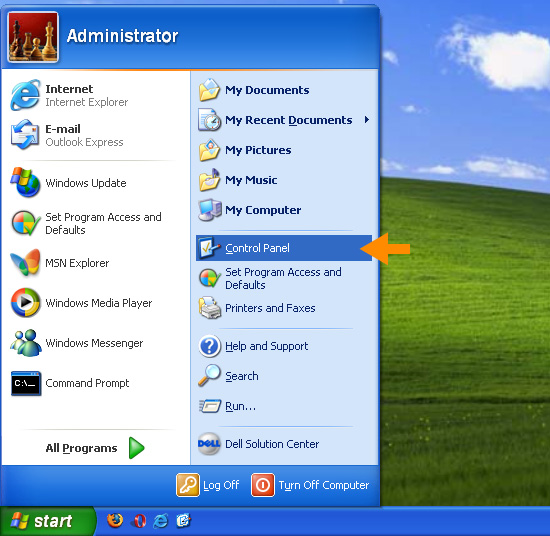
3. Choose your connection from the Network Connections window.
In this screenshot, Local Area Connection is the only choice. If you have more than one, choose your default/current connection.
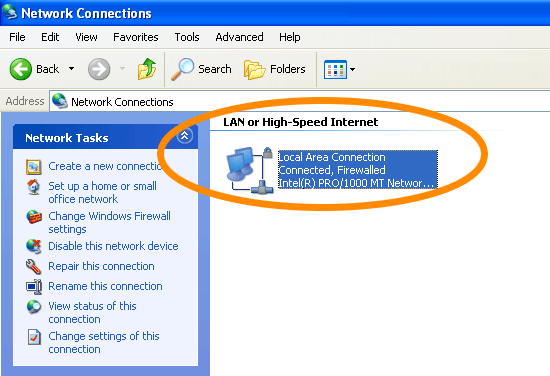
6. Click the radio button Use the following DNS server addresses and type in OpenDNS addresses in the Preferred DNS server and Alternate DNS server fields.
Please write down your current DNS settings before switching to OpenDNS, in case you want to return to your old settings for any reason.
Preferred DNS server address for Open DNS is:
- 208.67.222.222
Alternate DNS server address for Open DNS is:
- 208.67.220.220
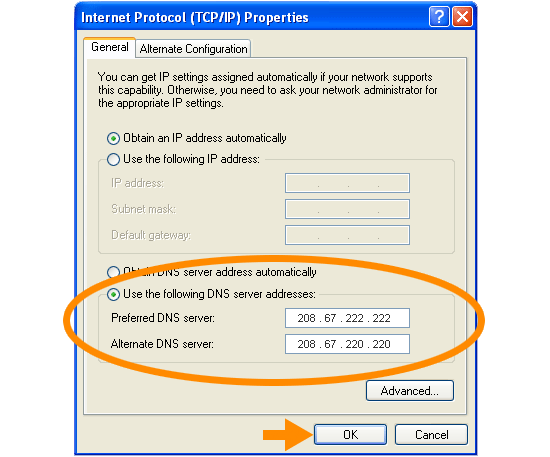
7. Cache Flushing
At this point, we recommend that you flush your DNS resolver cache and web browser caches to ensure that your new DNS configuration settings take immediate effect.